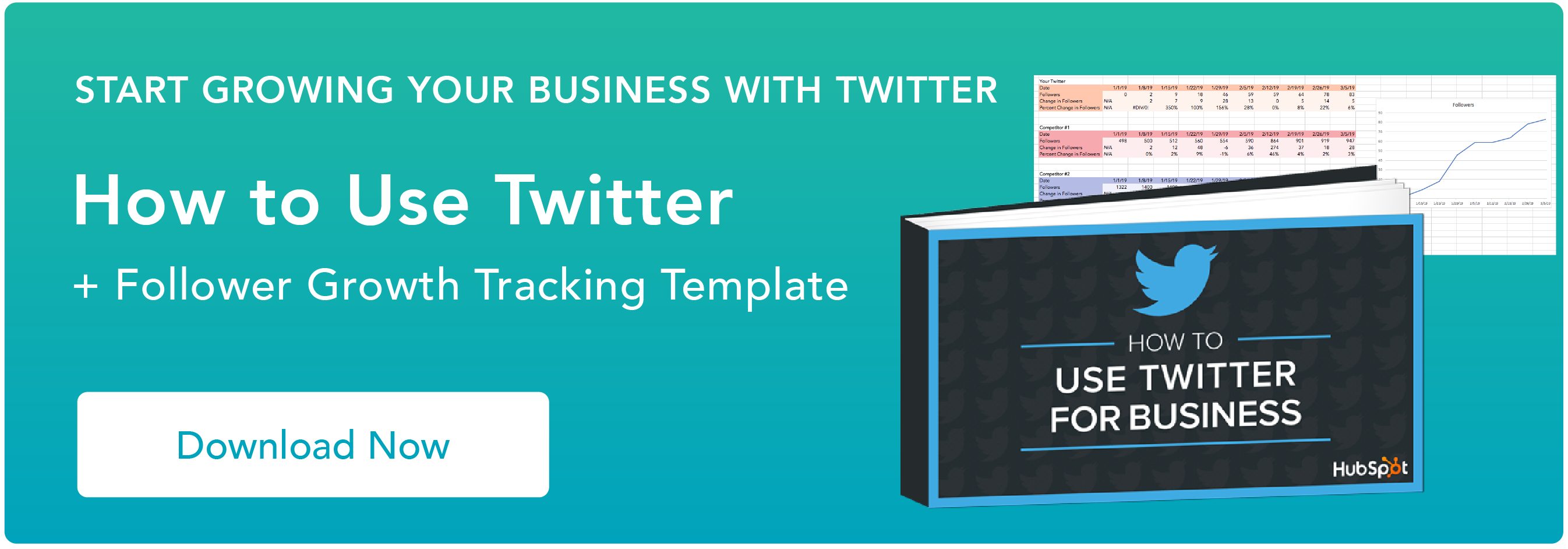Vamos dizer que quer encontrar um tweet @elonmusk específico sobre aprendizagem de máquinas, mas não consegue encontrar o tweet quando volta a rolar no seu feed.
Or você está a organizar um webinar “web design 2018” e quer compilar uma lista de especialistas utilizando o Twitter.
p>Or talvez você só queira ver conversas no Twitter entre @garyvee e @bcuban a partir de 2016.
Não há como negar que o Twitter é uma grande ferramenta de comunicação social. Mas com 300 milhões de pessoas a usar o Twitter todos os meses, é muitas vezes complicado encontrar a informação de que necessita.
O recurso de pesquisa regular do Twitter não o pode ajudar a encontrar qualquer informação altamente específica. Felizmente, a pesquisa avançada do Twitter pode.
Mas a utilização da pesquisa avançada não é tão intuitiva como a utilização das funções básicas de pesquisa, por isso cobrimos os quatro passos para dominar a pesquisa avançada. Uma vez que os tenha, pode explorar os vários campos de pesquisa dependendo da sua intenção de pesquisa.

Como utilizar a Pesquisa Avançada do Twitter?
- >li>>Introduza a sua pesquisa na barra de pesquisa no Twitter.
- No canto superior esquerdo da sua página de resultados, clique em “Filtros de pesquisa” e depois em “Pesquisa avançada”.”
- Preencha os campos apropriados para refinar os resultados da pesquisa.
- Clique em “pesquisa” para ver os resultados.
Okay, então vamos a isso. Aqui estão os quatro passos necessários para utilizar a pesquisa avançada do Twitter.
Introduza os termos da sua pesquisa na barra de pesquisa no Twitter.

Na parte superior esquerda da sua página de resultados, clique em “Pesquisa Avançada” ou seleccione filtros que gostaria de utilizar sob o separador “Filtros de pesquisa”.

Preencha os campos apropriados para refinar os resultados da pesquisa.

Clique em “pesquisa” para ver os resultados.
No exemplo acima, usei a pesquisa avançada para ver sempre que @HubSpot mencionava o programa de TV Game of Thrones depois de 1 de Janeiro de 2018.
P>Necessitava de usar a “frase exacta” porque, como aprendi através de tentativa e erro, “qualquer uma destas palavras” produzia resultados para sempre que o HubSpot mencionava a palavra “jogo,” “de,” ou “tronos”.”
Isso ampliou os meus resultados, mas não forneceu precisão.
Se eu quisesse encontrar outras informações relativas ao Jogo de Tronos, poderia pesquisar “estes hashtags” (#gameofthrones) para ver tweets onde GoT é mencionado.
P>Pude também ver se @GameofThrones mencionou @HubSpot (eles não …).
P>Pude até escolher um local e uma hora específicos se quisesse saber o que as pessoas diziam sobre GoT em Setembro passado na Irlanda.
Os campos de pesquisa avançada proporcionam amplas oportunidades para explorar as fendas profundas do Twitter, incluindo:
- “todas estas palavras” para garantir que se está a estreitar numa pesquisa específica
- “qualquer uma destas palavras” para alargar o seu âmbito de pesquisa
- “nenhuma destas palavras” para excluir informação de pesquisa irrelevante
- “estes hashtags” para encontrar tópicos populares.
- “de conta” e “para conta” para ver interacções entre pessoas específicas
- “mencionar estas contas” para ver quem fala de si
Como procurar tweets a partir de uma conta específica
Se quiser procurar tweets a partir de uma conta específica, a pesquisa avançada também pode ajudar. Quando chegar ao separador Pesquisa Avançada no passo três, desça até Contas e escreva na pega da conta que pretende pesquisar.

Outro método que pode usar é por código de pesquisa, o que também é bastante simples.
P>Primeiro, vá à sua barra de pesquisa e escreva a frase, “de:”, seguida do nome da conta.
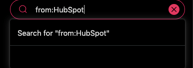 Click “Search,” e depois terá todas as menções, tweets, e media da conta que pesquisou.
Click “Search,” e depois terá todas as menções, tweets, e media da conta que pesquisou.
 Esta é uma boa alternativa à pesquisa avançada se quiser ver uma visão geral da conta que procura, e não apenas algumas palavras-chave específicas.
Esta é uma boa alternativa à pesquisa avançada se quiser ver uma visão geral da conta que procura, e não apenas algumas palavras-chave específicas.
Agora que saiba como pesquisar no Twitter como um profissional, experimente-o você mesmo.
Nota do editor: Este post no blog foi originalmente publicado em Março de 2018, mas foi actualizado em Novembro de 2019 para ser exaustivo.